Spring+SpringMVC+MyBatis+easyUI整合基础篇(十)SVN搭建
前言
前面一篇文章讲了一下版本控制,但其实这一篇并没有打算讲细节的,感觉应该自己去动手弄一下,后来考虑了一下,版本控制真的挺重要的,如果自己实在搭建不好反而不去使用的话,真的有点可惜,当然这些话是针对初学者来说的,如果已经有这方面经验的话,可以忽略。我也搭建了一个svn服务器,没有用过的可以去体验一下,但是希望大家体验为主,别删文件,因为不止你一个人在看。这里呢,先讲一下svn,至于git嘛,想体验的话直接去github吧。
项目实际效果展示在这里,账密:admin 123456
下载地址,点这里
github地址,在这里
搭建过程
yum update
yum -y install subversion
首先是更新升级安装包,然后再执行install命令安装svn,由于本次搭建时所在的系统是centos,所以用的是yum命令,如果是Ubuntu用户的话,用apt-get命令就好,过程是一样的,整个过程如下图:
安装成功后,执行svn --version命令查看版本号,得到如下结果,即为安装成功。
创建仓库目录
mkdir -p /opt/svn/ssm-demo
此时ssm-demo目录为空。
创建版本库
svnadmin create /opt/svn/ssm-demo
执行以上命令后,再次查看ssm-demo目录,发现版本库创建完成,目录中生成了以下文件:
这里的文件会在下一篇文章中进行介绍,本篇只是一个搭建过程。
进入conf目录,编辑passwd文件,添加用户ssm2,并设置密码,此时passwd文件如下:
### This file is an example password file for svnserve.
### Its format is similar to that of svnserve.conf. As shown in the
### example below it contains one section labelled [users].
### The name and password for each user follow, one account per line.
[users]
# harry = harryssecret
# sally = sallyssecret
ssm2 = @e$HTTykeb
添加用户后,启动svn服务。
svnserve -d -r /opt/svn/
注意上面命令,启动时目录为/opt/svn/,而不是/opt/svn/ssm-demo/。
ps -ef |grep svn
查看服务是否启动成功,如下结果即为成功:
验证
这里,就可以用一些svn客户端管理工具来进行操作了,我用的是Cornerstone,过程如下: 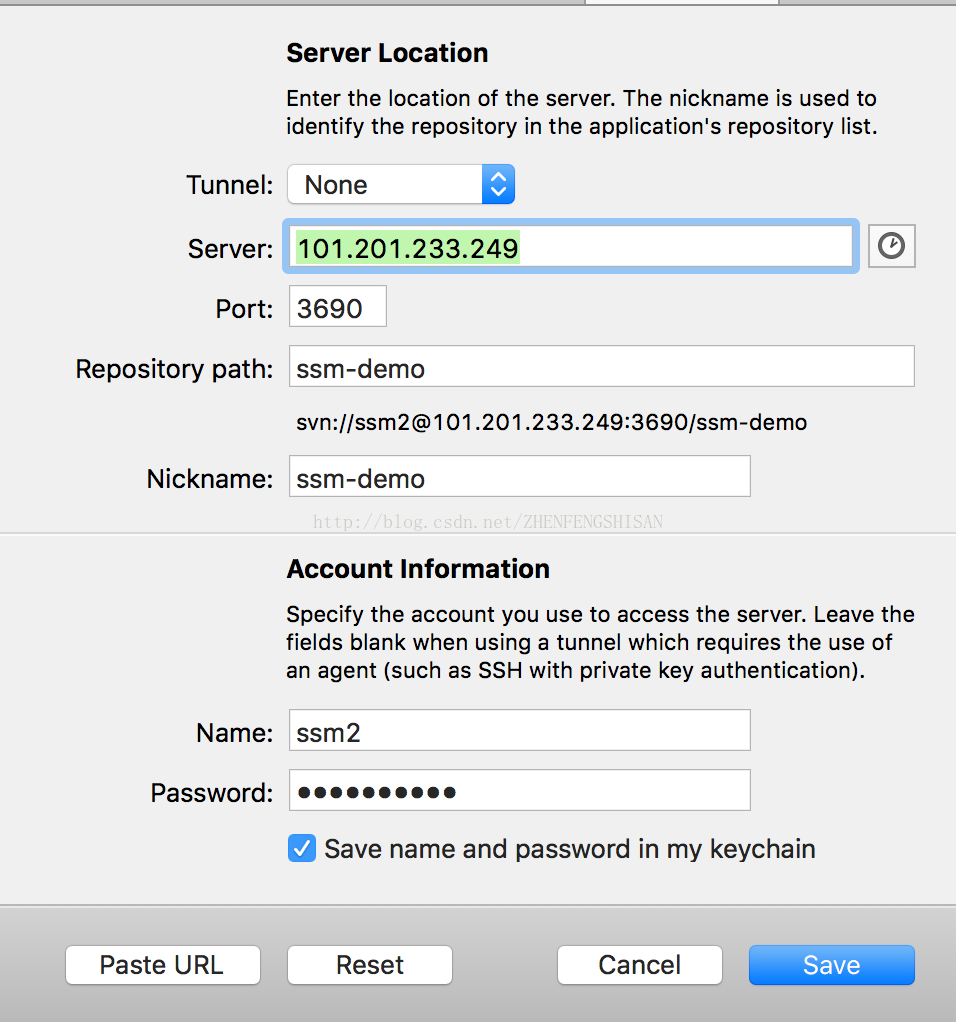输入服务器地址及端口号,接着是仓库名称,最后是账密信息,输入完成后点击save即可。
登录成功,搭建过程结束。
svn地址
想要使用此服务的朋友可以安装客户端或者用命令行登录,地址和端口在上文图片中,账密为:ssm2 @e$HTTykeb
目前的目录结构是这样的:
有问题的朋友可以留言,我会帮忙解决的。
第一次,当它本可进取时,却故作谦卑;
第二次,当它空虚时,用爱欲来填充;
第三次,在困难和容易之间,它选择了容易;
第四次,它犯了错,却借由别人也会犯错来宽慰自己;
第五次,它自由软弱,却把它认为是生命的坚韧;
第六次,当它鄙夷一张丑恶的嘴脸时,却不知那正是自己面具中的一副;
第七次,它侧身于生活的污泥中虽不甘心,却又畏首畏尾。


 浙公网安备 33010602011771号
浙公网安备 33010602011771号